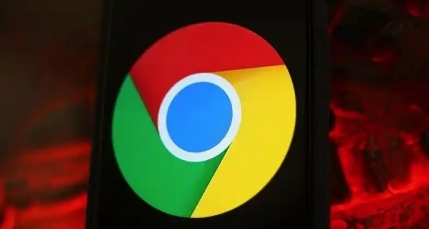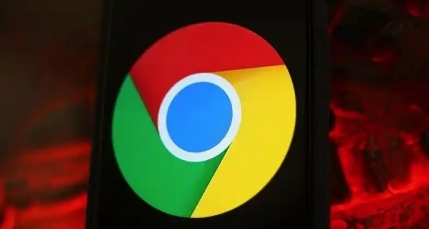
在谷歌浏览器的使用过程中,有时候我们可能希望关闭一些在后台运行的扩展程序,以释放系统资源、提升浏览器性能或保护隐私。下面将为你详细介绍具体的操作步骤:
1. 打开谷歌浏览器:在电脑桌面上找到谷歌浏览器的图标,双击打开浏览器。确保你已经登录到自己的谷歌账户,因为某些扩展程序可能与账户相关联。
2. 进入扩展程序页面:点击浏览器右上角的三点菜单图标,在弹出的下拉菜单中选择“更多工具”,然后点击“扩展程序”。这将打开扩展程序管理页面,显示你已安装的所有扩展程序列表。
3. 查找要关闭的扩展程序:在扩展程序列表中,浏览已安装的扩展,找到你想要关闭后台运行的那个。你可以通过滚动列表或使用搜索功能来快速定位。如果不记得扩展名称,可以查看每个扩展的图标和简要描述来识别。
4. 关闭后台运行:找到目标扩展后,点击其对应的“详细信息”按钮,进入该扩展的详细信息页面。在页面中,你会看到“启用”或“停用”按钮(如果已经是停用状态则显示“启用”),点击“停用”按钮,该扩展将不再在后台运行。
5. 确认关闭结果:返回扩展程序页面,此时你可以看到刚才停用的扩展旁边显示“已停用”,这表明该扩展已成功停止在后台运行。如果你之后想要重新启用该扩展,只需再次进入其详细信息页面,点击“启用”按钮即可。
通过以上简单的步骤,你就可以轻松关闭谷歌浏览器中不需要在后台运行的扩展程序了。这样不仅可以优化浏览器性能,还能更好地保护你的隐私和系统资源。如果你有其他关于谷歌浏览器扩展管理的问题,欢迎随时提问。